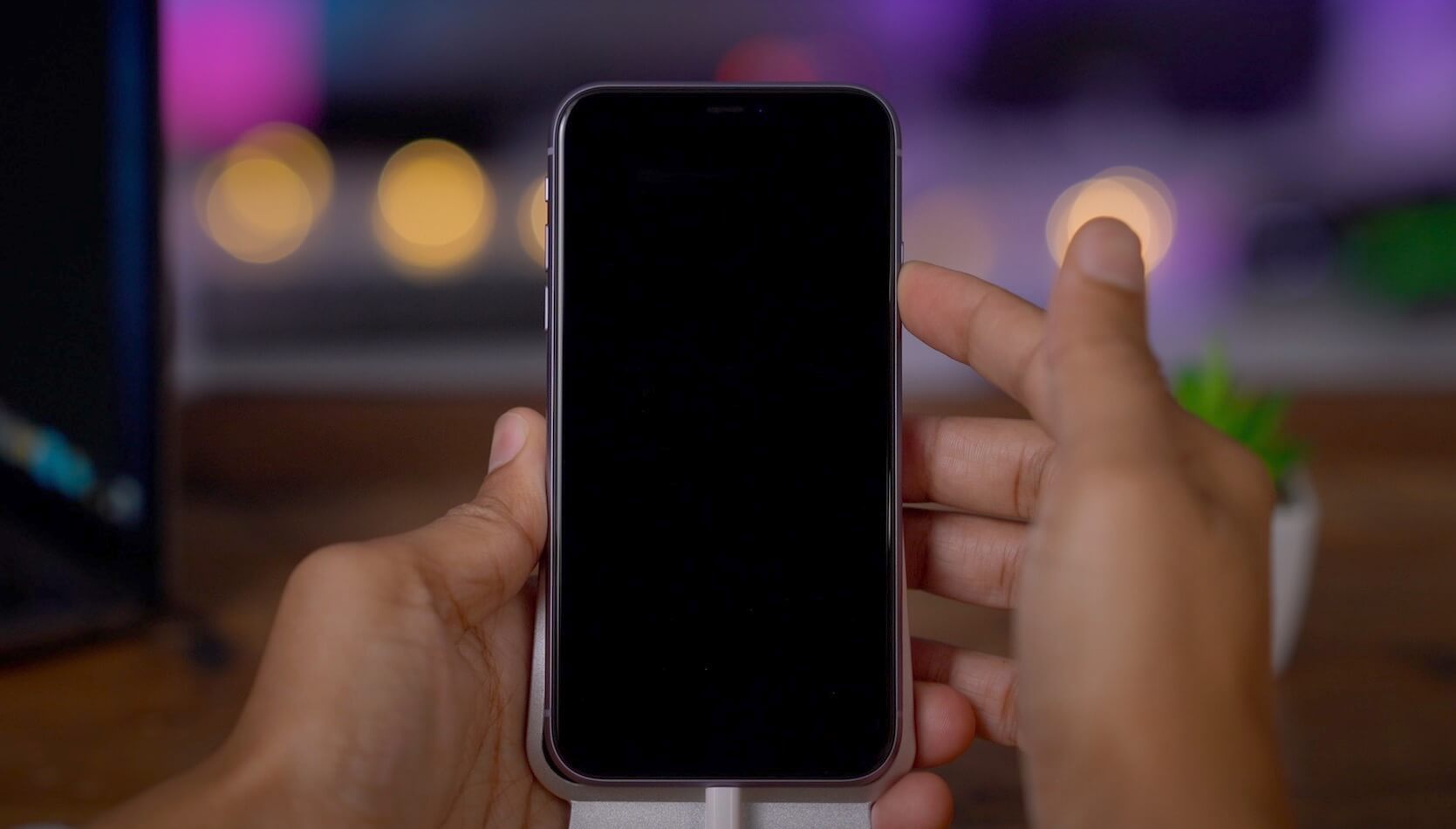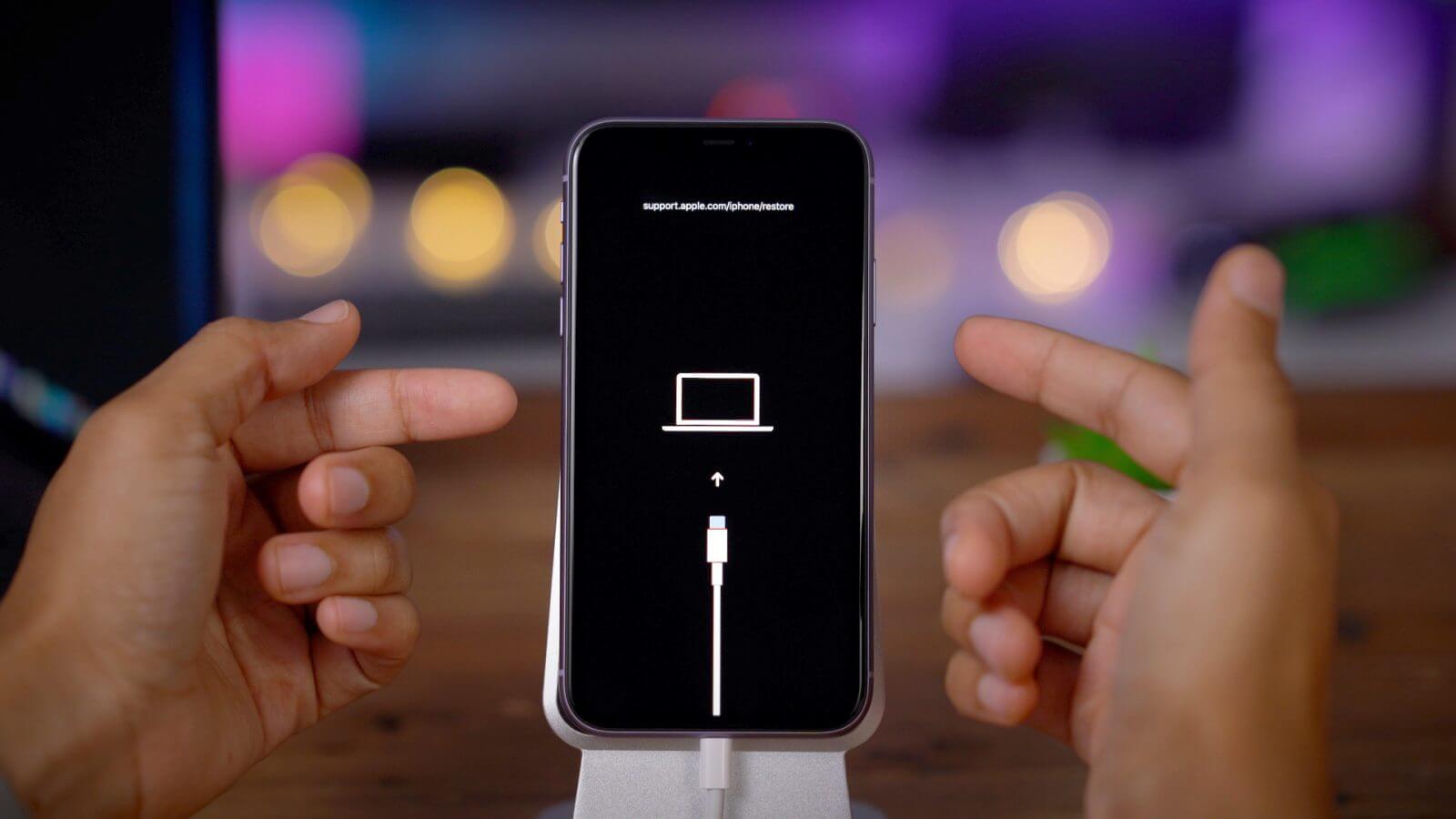- Почему я никогда не перезагружаю свои iPhone и iPad
- Зачем нужна перезагрузка
- Почему не нужно перезагружать iPhone
- Как перезагрузить айфон
- Как часто стоит перезагружать iPhone
- Нужно ли перезагружать iPhone часто
- Крайние меры: как выключить или перезагрузить iPhone 12, 11, X, 8, 7
- Выключение iPhone 7
- Отключение айфона 8
- Отключение айфона X, 11, 12 и 13
- Что делать, если не работают физические кнопки
- Отключение айфона с вышедшим из строя сенсором
- Как перезагрузить или выключить iPhone 11, X и Xs. Все способы
- Как выключить iPhone 11
- Как перезагрузить iPhone 11
Почему я никогда не перезагружаю свои iPhone и iPad
Несмотря на то что мы уже достаточно давно живём в эпоху современных смартфонов, вокруг них до сих пор существует целая масса мифов. Поэтому многие искренне верят, что обязательно нужно калибровать аккумулятор iPhone после покупки, на регулярной основе чистить кэш iOS, чтобы он не забивал память и не замедлял процессор, а для общего разгона системы лучше время от времени её перезагружать. Было время, когда я тоже был подвержен влиянию этих мифов и даже пытался следовать им, но такого, чтобы я добровольно начал перезагружать свои iPhone и iPad, не было ни разу.
Многие пользователи излишне сакрализируют перезагрузку
Нужно ли перезагружать айфон, зачем нужно перезагружать айфон и как часто нужно перезагружать айфон – это одни из самых популярных вопросов, которые пользователи задают Google. Причём, как видите, в двух из трёх уже заранее содержится утверждение о необходимости проведения этой манипуляции. Но ведь это глубочайшее заблуждение, поскольку сама по себе перезагрузка не несёт в себе той пользы, которую ей приписывают пользователи. Чтобы убедиться в этом, нам нужно понять, что такое перезагрузка и зачем она вообще нужна.
Зачем нужна перезагрузка
Я никогда не перезагружаю свои iPhone и iPad без крайней на то нужды
Если верить Википедии, перезагрузка — это процесс, при котором электронное устройство полностью очищает содержимое оперативной памяти и начинает работу заново. Дело в том, что оперативка – энергозависима и очищается, если её этой самой энергии лишить. В процессе перезагрузки именно это и происходит. Всё. Никаких сакральных действий по разгону процессора, повышению быстродействия или чего-то подобного перезагрузка не выполняет.
В отличие от компьютеров на базе Windows, в iPhone и iPad используется очень грамотная методика расхода оперативной памяти. Думаю, вы слышали, что на устройствах Apple можно не выгружать приложения из фонового режима, оставляя их там месяцами. Это действительно так. Особые механизмы препятствуют фоновому расходованию ресурсов этим софтом, как бы замораживая его в исходном состоянии. В результате вы можете вернуться к использованию приложения, оставленного работать в фоне, даже через неделю, если оно к тому времени не выгрузится само из-за недостатка оперативки, а автономность и быстродействие аппарата при этом не пострадают.
Почему не нужно перезагружать iPhone
Во время установки обновления iPhone может потребовать перезагрузки для того, чтобы все драйвера и библиотеки «встали» на место
Ещё одно доказательство в пользу того, что в iPhone и iPad используется продвинутая методика работы с оперативной памятью и другими системными компонентами вроде библиотек и драйверов, — это отсутствие необходимости перезагружать их после установки новых приложений. Пользователи Windows давно привыкли, что каждый раз, когда они устанавливают себе на компьютер новую программу, он неизменно требует перезагрузки. Это происходит из-за того, что к моменту установки память, драйвера или библиотеки могут быть использованы другими приложениями, а перезагрузка просто обнуляет их использование.
Tesla знает, как замедлить старение аккумулятора. Почему такого нет в iPhone?
Честно говоря, я уже даже не вспомню, когда в последний раз перезагружал свои iPhone или iPad. Безусловно, это было, но не для того, чтобы разогнать, а для того, чтобы вернуть зависшее устройство в работу, используя так называемую жёсткую перезагрузку. Её можно выполнить двумя способами в зависимости от гаджета, которым вы пользуетесь. Правда, помните, применять жёсткую перезагрузку следует в том случае, если устройство не отзывается на ваши команды. Нет, никакого вреда это не нанесёт, но и практической пользы – тоже.
Как перезагрузить айфон
Перезагрузить iPhone можно разными способами в зависимости от модели
- На iPhone и iPad с физической кнопкой Home нужно одновременно зажать кнопку питания и кнопку Home, удерживая их таким образом в течение примерно 5 секунд, после чего необходимо дождаться появления логотипа яблока на экране и отпустить кнопки.
- На iPhone и iPad с кнопкой Home с механизмом Force Touch следует нажать и отпустить кнопку увеличения громкости, потом нажать и отпустить кнопку уменьшения громкости, нажать и удерживать боковую кнопку питания, а затем отпустить её, когда появится логотип Apple.
Хотите верьте, хотите нет, но разогнать iPhone или iPad путём перезагрузки или очистки кэша у вас не получится, просто потому что этот самый кэш не создаёт никакой нагрузки на устройство, а оперативная память не имеет склонности «забиваться» и замедлять работу устройства. Однако, если вы обнаружили, что ваш аппарат стал работать медленнее, возможно, ему понадобилась замена аккумулятора либо просто вы стали требовательнее, а значит, поможет вам только покупка нового устройства.
Источник
Как часто стоит перезагружать iPhone
Стоит ли перезагружать Айфон время от времени, чтобы ускорить его? Этот вопрос является одним из самых частых среди пользователей iPhone. Оно и понятно — никаких официальных рекомендаций по перезагрузке iPhone компания Apple не дает. К счастью, секрет правильно перезагрузки iPhone раскрыли бывшие сотрудники Apple.
Нужно ли перезагружать iPhone часто
Перезагрузка — самый простой, но вместе с этим эффективный способ ускорения iPhone. Вы, вероятно, замечали это. Например, когда ваш iPhone в течение длительного времени работал без перезагрузок и внезапно начал подтормаживать. Если в таком случае сделать перезагрузку, то скорость смартфона прилично возрастет. Это будет заметно без всяких тестирований.
Но как часто нужно делать перезагрузку? Вот что по этому поводу думает один из бывших сотрудников официального сервисного центра Apple в магазинах Apple Store.
По словам бывшего специалиста Apple, перезагрузка входит в число базовых и обязательных к выполнению рекомендаций, которые сотрудники поддержки должны предлагать пользователям. Перезагрузка способна решать многие программные проблемы и увеличивать производительность iPhone.
Официально Apple не советует делать перезагрузку с какой-либо периодичностью. Но бывший мастер Apple уверен, что для по-настоящему правильной работы iPhone его следует перезагружать раз в неделю. Принцип тот же самый, что и с любым настольным компьютером, который ускорится, если будет перезагружен после нескольких дней непрерывной работы.
Так что, перезагружать iPhone все-таки нужно, причем желательно делать это раз в неделю. Перезагрузка на iPhone выполняется очень быстро, поэтому больших неудобств этот процесс точно не доставит.
❤️ Понравилась статья? Поставьте лайк и подпишитесь! Вас ждет еще больше полезных советов, секретов iPhone и свежих новостей из мира Apple!
Источник
Крайние меры: как выключить или перезагрузить iPhone 12, 11, X, 8, 7
Сложности часто возникают при смене старых моделей на более новые. Ведь перезапустить айфон обновленной версии или выключить его при появлении проблем может быть сложнее.
Выключение iPhone 7
Самый простой и интуитивно понятный владельцам способ, как выключить айфон , если он завис, предлагали старые устройства. Так, на iPhone с 4 по 7, включая разные их модификации, для этого следует выполнить такие действия:
- Нажить и не отпускать в течение нескольких секунд кнопку питания (Power), которая располагается на торце телефона.
- Подождать появления кнопок выключения и отмены этого действия.
- Нажать на кнопку выключения пальцем и свайпнуть пальцем направо.
- Убедиться в том, что смартфон перезагружается — по погасшему экрану и прекращению реакции устройства на касания.
Способ не только простой, но и удобный. Ведь после повторного включения айфона все приложения на панели многозадачности сохранятся. Пользователь сможет продолжить работать или играть с того же места, не запуская программы заново. Однако методика не подходит для зависшего гаджета, для которого стоит выключить айфон кнопками, выполнив принудительную перезагрузку.
Старые смартфоны Apple , выпущенные до iPhone 7 , можно было перезагрузить, одновременным нажатием Power и Home. Но клавиша «Домой» у более современных устройств отсутствует. Потому, начиная с айфона 7, вместо Home придется зажимать кнопку уменьшения громкости, расположенную на левом торце. Для выключения достаточно держать физические элементы управления зажатыми в течение 5–6 с, до появления черного экрана. После включения все приложения будут закрыты и их понадобится открывать заново.
Отключение айфона 8
Выпущенная в 2017 году модель iPhone 8 получила производительный процессор и неплохую операционную систему. Но первые версии платформы получились не слишком удачными и телефоны часто зависали. Неточности постепенно устранили, но пользователям приходилось нередко выключать телефон.
Самый простой способ — такой же, как для модели 7. На правой боковой панели нажимается клавиша отключения, которую можно зажать на 5–6 секунд, чтобы обесточить устройство.
Есть у iPhone 8 и дополнительные способы отключения:
- Переход в раздел настроек «Основные», поиск в списке надписи «Выключить» и свайп по экрану. Выключение происходит в течение 2–3 секунд.
- Принудительная перезагрузка. В отличие от айфона 7, нажимаются 3 клавиши. Сначала — кнопка увеличения громкости («+»), потом ее уменьшения («-»), и только потом — Power.
Первый способ отключения подходит в тех случаях, когда по какой-то причине прекратили работать физические клавиши. Или если телефон нужно временно отключить, чтобы сэкономить заряд аккумулятора. Второй вариант применяют, если наблюдаются проблемы с сенсором или экраном.
Отключение айфона X, 11, 12 и 13
В последних моделях смартфонов Эппл кнопку питания не получится использовать ни для отключения, ни для перезагрузки. Она получила другие функции — выключать экран, вызывать Apple Play и голосовой помощник Siri. Поэтому у нового владельца гаджета иногда возникают вопросы, как выключить айфон ХR, X, XS и даже 12 или 13. Особенно, если до этого он пользовался моделями 7, 7 Plus или более старыми вариантами. Немного проще будет пользователю, переходящего с iPhone 8 .
Существует два основных способа, как выключить айфон 11, 10, 12 и 13:
- Выключение с помощью настроек. Не отличается от аналогичного отключения для 8-й версии. В разделе «Основные» выбирается вариант «Выключить» и выполняется свайп по надписи.
- Отключение через меню экстренного вызова. Зажимается кнопка питания и любая клавиша громкости. В меню экстренного вызова выбирается перезагрузка. Этот способ, как выключить айфон 10, подойдет для моделей с Face ID , если нужно сэкономить время на их разблокировке.
Первый метод сработает только в том случае, когда смартфон продолжает нормально работать. Но если устройство по какой-то причине зависло, единственным способом, как выключить айфон 12, 10, 11 или 13, становится второй вариант. Если появились проблемы в работе физических кнопок или прекращает реагировать на касания экран, придется воспользоваться другими методиками.
Что делать, если не работают физические кнопки
Иногда у смартфонов Apple могут прекращать нормально работать механические кнопки. Для решения проблемы рано или поздно придется обратиться в сервисный центр. Но если нужно перезагрузить устройство, есть способы, как выключить айфон без кнопки — подходящий для любых моделей, начиная с 5S. Для этого придется воспользоваться функцией AssistiveTouch, предназначенной для управления телефоном жестами.
Для решения проблемы следует выполнить такие действия:
- Перейти к настройкам телефона.
- Найти пункт «Универсальный доступ» и перейти к разделу «Касание» — AssistiveTouch.
- Включить режим, переведя ползунок в активное положение.
- Открыть меню функции и выбрать «Аппарат».
- Зажать и удерживать надпись «Заблокировать экран», дождавшись появления двух кнопок.
- Выбрать выключение устройства.
Если кнопки айфона прекратили работать из-за сбоя программного обеспечения, то включить мобильное устройство после выключения можно будет обычным способом — нажатием кнопки питания. Но если поломка механическая, iPhone не включится.
Пользователю понадобится кабель, с помощью которого телефон подключают к зарядному устройству, компьютеру или внешнему аккумулятору. Соединение шнура с телефоном и разъемом USB на ПК, адаптере или павербанке автоматически включит iPhone .
Отключение айфона с вышедшим из строя сенсором
Если кнопки продолжают работать, владелец iPhone 7 , 7 Plus, 8 и более старых моделей легко выключит или перезагрузит устройство клавишами — даже при неработающем экране. У современных телефонов Apple отключение все-таки требует использования дисплея, даже если для этого достаточно только одного нажатия. Потому у способа, как выключить айфон 12 Про, X, 11 или 13 есть свои особенности:
- Если частично разбитый экран продолжает воспринимать касания, стоит нажать нужную комбинацию (питание и одна из кнопок громкости) и попробовать провести пальцами в другой части дисплея. Немного выше или ниже надписи, в месте, где стекло осталось неповрежденным.
- На полностью разбитом экране тоже можно попробовать отключить телефон касаниями. Есть вероятность, что сенсор продолжает работать, и получится выполнить «слепое отключение» — провести пальцем не по дисплею, а по расположенной ниже части передней панели.
Если отключить телефон свайпами по поврежденной области не получилось или полностью вышел из строя именно сенсор, а не экран, устройство не сможет ответить на действия пользователя. Останется только два варианта. Первый — подождать, пока сядет аккумулятор. Второй — сразу обратиться в сервис, тем более что обойтись без обращения к мастерам при наличии прочих поломок все равно не получится.
Источник
Как перезагрузить или выключить iPhone 11, X и Xs. Все способы
После покупки нового iPhone 11 или iPhone 11 Pro многие пользователи задаются вопросом, как же выключить или перезагрузить данный смартфон. Особенно актуальной данная информация окажется для тех, кто приобретает смартфон Apple впервые или переходит с iPhone 8 или более старых девайсов.
Способы перезагрузки и отключения данных моделей слегка отличаются.
? Спасибо re:Store за полезную информацию. ?
Как выключить iPhone 11
Привычное на прошлых моделях зажатие кнопки питания на iPhone X и более новых устройствах не приводит к вызову меню отключения. Вместо этого произойдет активация голосового ассистента Siri.
Если отключить Siri или выключить активацию зажатием боковой кнопки, то долгое нажатие на нее вообще не сработает. Выключать iPhone нужно одним из следующих способов:
1. Выключение через настройки
Кнопку выключения для этого случая уже давно спрятали в недрах системы.
Переходим в Настройки — Основные и в самом низу страницы видим кнопку Выключить. После нажатия появляется привычный слайдер, один свайп и смартфон выключается.
Когда помогает: когда нужно отключить смартфон на время, чтобы он не терял заряд аккумулятора.
2. Выключение через меню экстренного вызова
Зажатие кнопки питания и любой из клавиш регулировки громкости на iPhone с Face ID вызывает меню экстренного вызова. Так можно позвонить в службу спасения без разблокировки смартфона, посмотреть медицинскую карту владельца и, конечно же, перезагрузить iPhone.
Когда помогает: когда нужно отключить iPhone даже без ввода пароля разблокировки или сканирования лица.
Как перезагрузить iPhone 11
Для перезагрузки существует сразу три способа:
1. Выключение и включение
Просто зажимаем любую кнопку громкости в паре с боковой кнопкой на противоположной грани смартфона до появления слайдера выключения, перемещаем слайдер и ждем, когда iPhone выключится. После отключения нажимаем кнопку питания для повторного включения.
Когда помогает: данный способ пригодится, если iPhone начал глючить, не запускается какое-то приложение или не подключаются Bluetooth-наушники. Первое и самое действенное средство при подобных сбоях – выключить и заново включить смартфон.
2. Hard reset
Подобный сброс тоже помогает избавиться от всевозможных глюков и проблем с iPhone. Выполнить его можно как на работающем смартфоне, так и при его зависании.
Если гаджет не отвечает или просто хотите быстро перезапустить смартфон: нажмите и быстро отпустите кнопку увеличения громкости, нажмите и быстро отпустите кнопку уменьшения громкости, затем зажмите боковую кнопку и не отпускайте до перезагрузки iPhone.
Когда помогает: это единственный способ, который помогает при зависании iPhone. Можно применять его для борьбы с глюками и сбоями в работе системы.
3. Специальная кнопка для перезагрузки
При помощи меню AssistiveTouch можно создать виртуальную кнопку для перезагрузки смартфона.
Переходим в Настройки – Универсальный доступ – Касание – AssistiveTouch и активируем главный переключатель. Теперь добавляем в меню кнопку Перезапуск.
Можно добавить ее в меню верхнего уровня, установить перезапуск на долгое нажатие или двойное касание.
Когда помогает: подобную фишку удобно использовать, если хотите управлять смартфоном одной рукой. Добавляете в данное меню кнопки регулировки громкости, выключения и другие, после этого можно осуществлять манипуляции без нажатия на физические клавиши.
Источник